Problém
- ESET Firewall bráni konkrétnej aplikácii alebo zariadeniu pripojiť sa do vašej firemnej siete.
- Vytvorenie výnimky z blokovania firewallom
- Pridanie výnimky z dočasného blacklistu IP adries
Riešenie
Vytvorenie výnimky z blokovania firewallom
Vytvorte výnimku z blokovania firewallom, ktorá umožní konkrétnej aplikácii alebo zariadeniu automaticky sa pripájať do vašej firemnej siete.
-
Otvorte hlavné okno bezpečnostného produktu ESET pre Windows.
-
Kliknite na Nastavenia → Sieť.
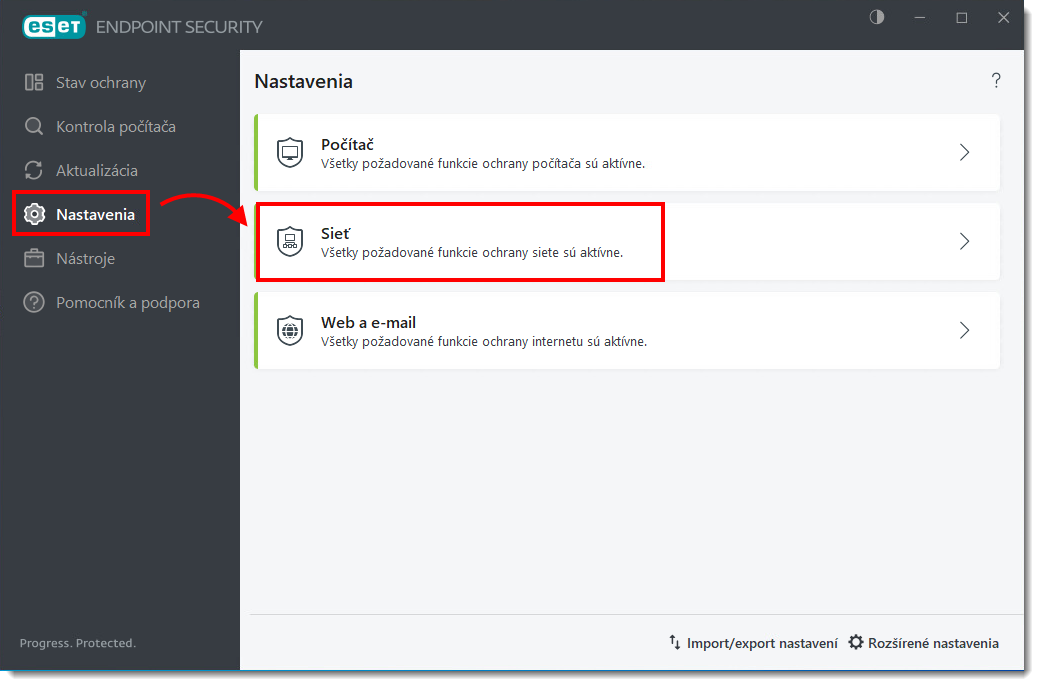
-
Kliknite na Vyriešiť blokovanú komunikáciu.
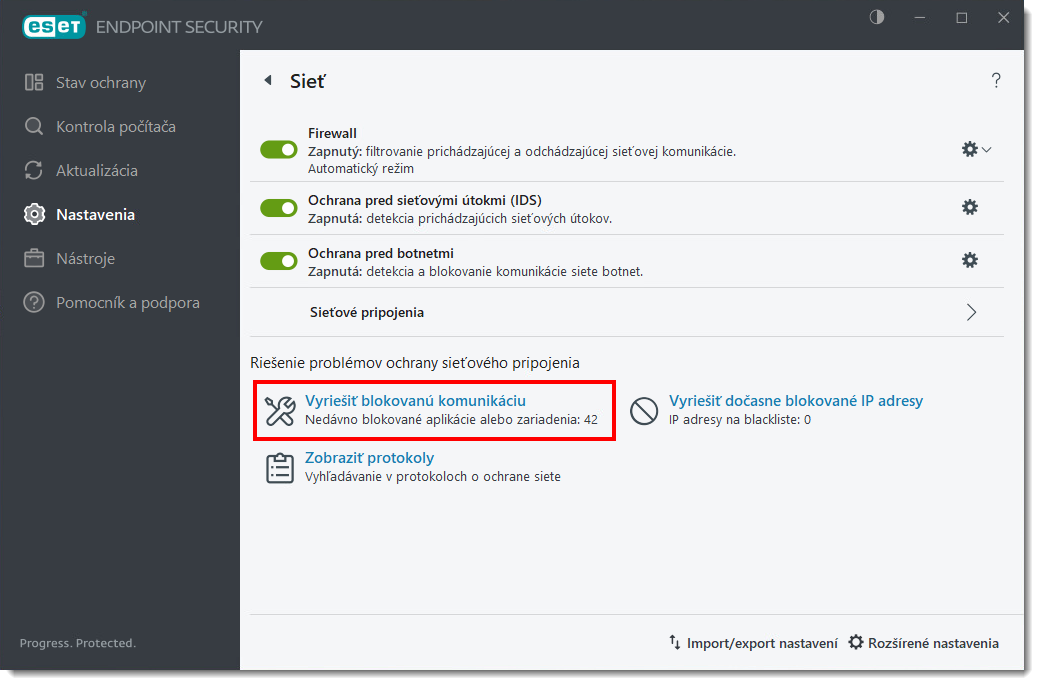
-
V zozname vyhľadajte požadovanú aplikáciu alebo zariadenie a kliknite na Odblokovať. Ak sa vaša aplikácia alebo zariadenie nenachádza v zozname, skontrolujte dočasný blacklist IP adries. V zozname sa môžu zobraziť aj ďalšie blokované komunikácie, ktoré sa netýkajú priamo vášho problému. Ide o bežný stav a nesúvisí to so zabezpečením systému.
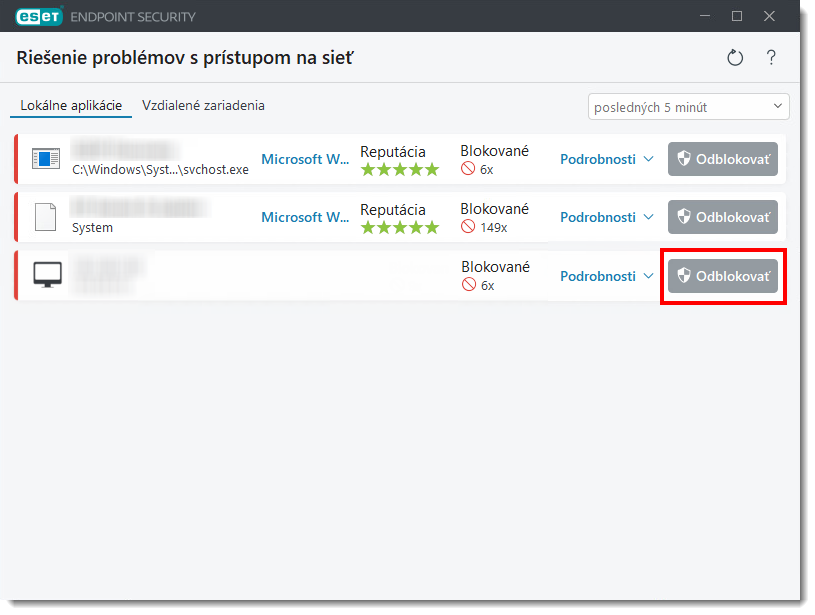
-
Kliknite na Dokončiť.
Aplikácia alebo zariadenie sa odteraz budú môcť pripojiť do vašej siete.
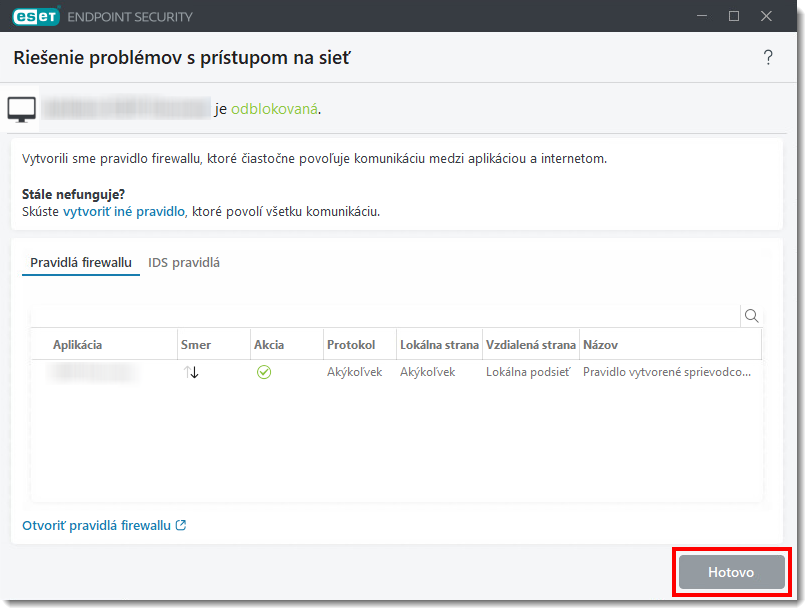
Pridanie výnimky z dočasného blacklistu IP adries
IP adresa vašej aplikácie alebo zariadenia mohla byť pridaná na dočasný blacklist IP adries. V takomto prípade povoľte komunikáciu priamo zo zoznamu.
-
Otvorte hlavné okno bezpečnostného produktu ESET pre Windows.
-
Kliknite na Nastavenia → Sieť.
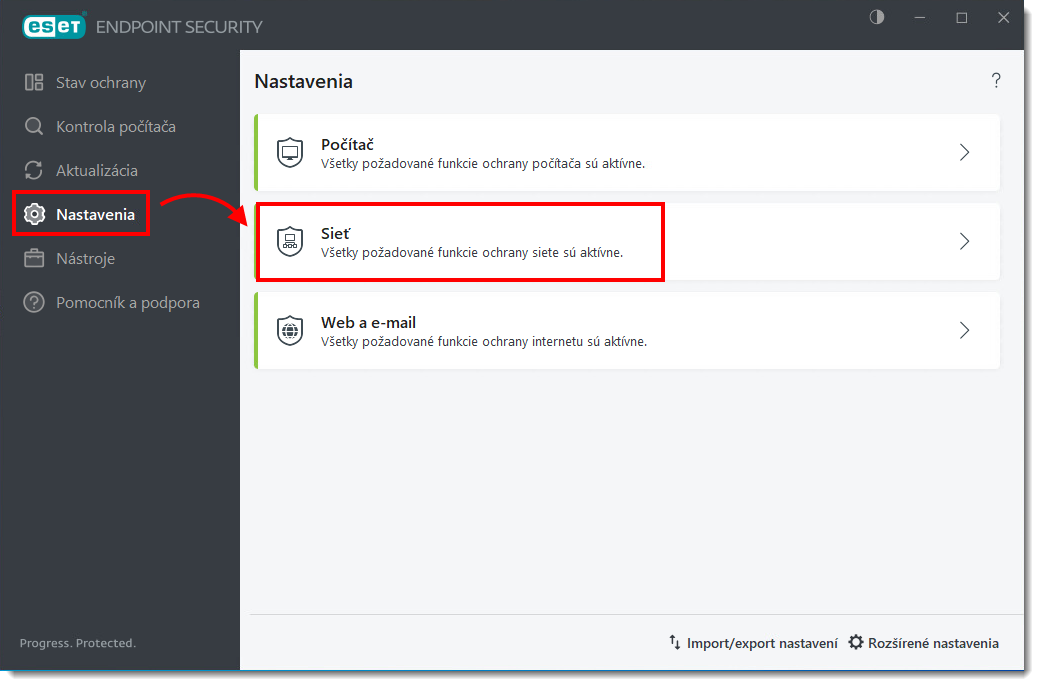
-
Kliknite na Vyriešiť dočasne blokované IP adresy.
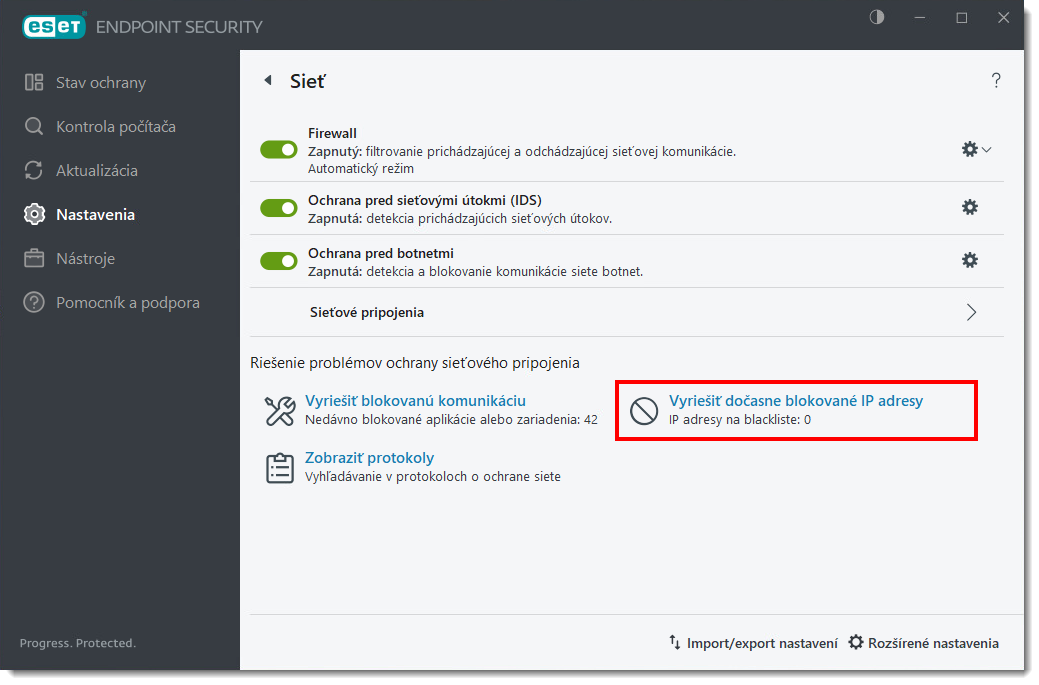
- Vyberte príslušnú blokovanú IP adresu a kliknite na tlačidlo Pridať výnimku.
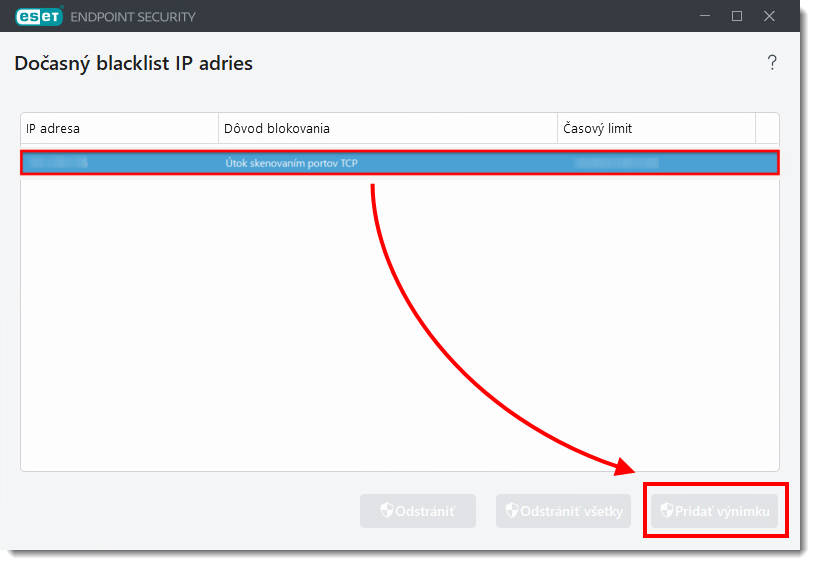
- IP adresa sa odteraz bude môcť pripojiť k vašej sieti.
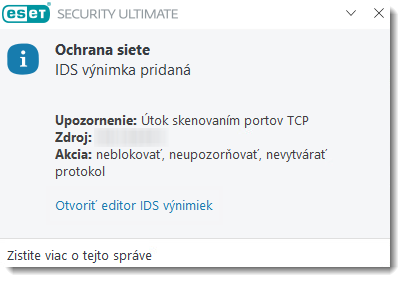
Obrázok 2-4